Сканирование (сохранение в общую папку или на сервере FTP)
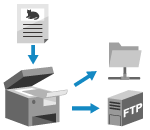 | Можно отсканировать оригинал и сохранить отсканированные данные в общую папку или на сервере FTP. Это удобно для совместного использования отсканированных данных бумажного документа в сети. |
Необходимая подготовка |
Зарегистрируйте информацию для доступа к общей папке и/или серверу FTP в адресной книге аппарата. Подготовка для сохранения отсканированных данных в общую папку Подготовка для сохранения отсканированных данных на сервер FTP |
1
Установите оригинал. Размещение оригиналов
2
На панели управления нажмите [Сканирование] на экране [Главный]. Экран [Главный]
Отображается экран выбора типа сканирования.
3
Нажмите [Файл].
Отображается экран сканирования.
4
На вкладке [Указать адресата] укажите адресата. Указание адресатов
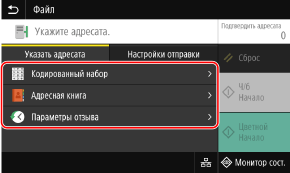
 Если вы можете указать только [Указать себя в качестве адресата]
Если вы можете указать только [Указать себя в качестве адресата]
Если при отправке адресат запрещен из-за параметров аутентификации для функции отправки, указать другого адресата невозможно. За подробными сведениями обращайтесь к администратору.
5
Настройте параметры сканирования на вкладке [Настройки отправки]. Параметры сканирования
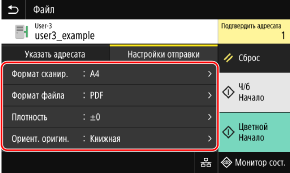
Отсканированные данные сохраняются со следующим именем файла. Также можно на вкладке [Настройки отправки] добавить в начало указанную пользовательскую строку. Задание файла/разделения
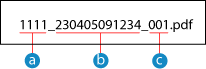
 Номер для управления связью
Номер для управления связью Дата сохранения (в этом примере: «5 апреля 2023 года, 09:12:34»)
Дата сохранения (в этом примере: «5 апреля 2023 года, 09:12:34») Порядковый номер файла (если один файл, то «001»)
Порядковый номер файла (если один файл, то «001»)6
Нажмите [Начало Ч/б] или [Начало Цветной].
Начинается сканирование оригинала.
Для того чтобы сканировать оригинал в черно-белом режиме, нажмите [Начало Ч/б], а для того чтобы сканировать в цветном режиме, нажмите [Начало Цветной].
Для отмены сканирования нажмите [Отмена]  [Да]. Отмена сканирования
[Да]. Отмена сканирования
 [Да]. Отмена сканирования
[Да]. Отмена сканированияПо завершении сканирования отсканированные данные сохраняются. Используйте [Монитор состояния] для просмотра статуса и журнала сохранения. Проверка состояния отправки и сохранения, а также журнала отсканированных данных
 Если появляется [Подтвердить адресата]
Если появляется [Подтвердить адресата]
Проверьте правильность адресата, затем нажмите [Начать сканиров.].
 Если появляется [Скан. след. оригинал]
Если появляется [Скан. след. оригинал]
После того как оригинал установлен на стекло экспонирования и отсканирован в формате PDF или TIFF, отображается экран для сканирования дополнительных оригиналов.
Чтобы продолжить сканирование оригиналов, поместите их на стекло экспонирования и нажмите [Скан. след. оригинал].
По завершении сканирования всех оригиналов нажмите [Начать отправ.] или [Прдв пр и отпр.].
Чтобы продолжить сканирование оригиналов, поместите их на стекло экспонирования и нажмите [Скан. след. оригинал].
По завершении сканирования всех оригиналов нажмите [Начать отправ.] или [Прдв пр и отпр.].
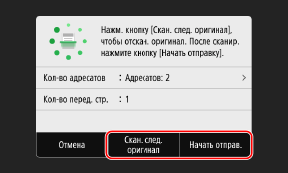
* Если оригинала содержит страницы различных форматов, часть изображения может отсутствовать или изображение может быть уменьшено при сканировании.
 Когда появляется экран предварительного просмотра
Когда появляется экран предварительного просмотра
Прежде чем нажимать [Начать отправ.], выполните предварительный просмотр отсканированных данных.
Если какие-либо страницы отправлять не требуется, откройте соответствующую страницу и нажмите [Удалить страницу].
Если какие-либо страницы отправлять не требуется, откройте соответствующую страницу и нажмите [Удалить страницу].
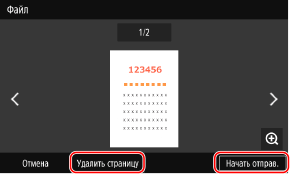
 Если появляется [Монитор сост-я]
Если появляется [Монитор сост-я]
Для того чтобы просмотреть состояние и журнал сохранения, нажмите [Монитор сост-я]. Проверка состояния отправки и сохранения, а также журнала отсканированных данных
Нажатие [Закрыть] открывает экран сканирования.
Нажатие [Закрыть] открывает экран сканирования.

 Если появляется [Аутентификация файла]
Если появляется [Аутентификация файла]
Введите имя пользователя и пароль для использования при доступе к общей папке или серверу FTP, затем нажмите [Применить].